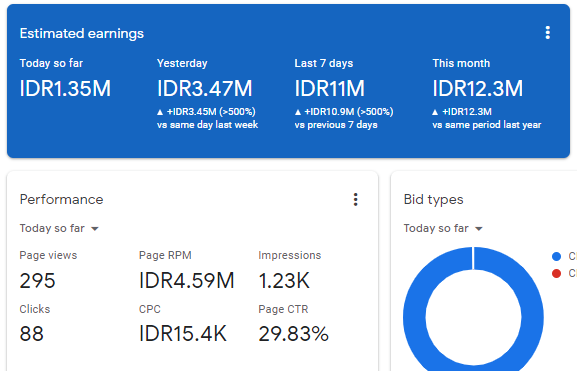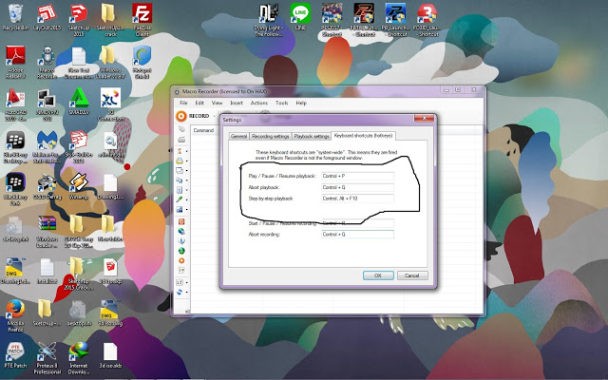Cara Membersihkan Laptop Bagian Luar dan Dalam
Daftar Isi :
Cara Membersihkan Laptop Bagian Luar (Keyboard, Permukaan Laptop dan Layar) dan Bagian Dalam (Port USB, Kipas dan Komponen)
Tahukah sobat bahwa ternyata laptop / notebook yang kotor dan jarang dibersihkan bisa berpengaruh terhadap kinerja laptop itu sendiri. Ternyata, laptop yang kotor apalagi di bagian dalam akan menyebabkan laptop lebih cepat panas dan laptop yang panas biasanya dapat membuat kinerja laptop menjadi lemot. Karena itu, sobat perlu mengetahui Cara membersihkan bagian luar dan bagian dalam laptop / Notebook.
Selain berpengaruh pada kinerja, laptop yang kotor juga dapat merusak sisi hardware dari laptop atau notebook itu sendiri seperti rusaknya keyboard atau konsletnya komponen yang ada di dalamnya. Hal tersebut tentunya sangat berbahaya apabila kita diamkan terus menerus. Selain harus pintar merawat sisi software, kita juga harus dapat merawat sisi hardware agar Laptop atau Notebook yang kita miliki bisa awet dan tahan lama.
Sebelum kita masuk ke cara membersihkan laptop, saya akan bahas terlebih dahulu beberapa penyebab laptop bisa kotor agar nanti ketika laptop sudah dibersihkan, sobat bisa melakukan pencegahan agar laptop tidak cepat kotor kembali.
Penyebab Laptop Cepat Kotor
Kerusakan laptop dapat disebabkan oleh kotoran baik itu debu, rambut, plastik atau benda kecil apapun yang masuk ke bagian dalam laptop.
Sebelum masuk ke bagian cara membersihkan laptop, saya sarankan sobat mempersiapkan alat – alatnya terlebih dahulu seperti : Blower Kompressor dan Kain Lap (Wajib). Oh ya, jangan lupa juga untuk memilih kain lap yang halus agar tidak merusak bagian dari laptop yang sedang dibersihkan.
Jika peralatan sudah siap, sekarang matikan laptop sebelum mulai pembersihan.
Cara Membersihkan Bagian Luar Laptop / Notebook
Basahi kain dengan cairan pembersih yang sudah disiapkan. Jangan sekali – kali mencoba menyeprotkan cairan pembersih secara langsung ke bagian laptop. Jika sudah, sekarang bersihkan permukaan laptop dengan cara mengusap menggunakan kain yang sudah diberi cairan pembersih tadi. Jika tidak ada noda yang bandel, cukup usap sekali saja.
Cara Membersihkan Kipas Laptop / Notebook
Bagian kipas merupakan bagian yang biasanya paling kotor dibanding bagian lainnya. Ini dikarenakan debu menempel pada kipas. Semakin banyak debu yang menempel dapat membuat putaran kipas menjadi semakin berat dan menyebabkan kinerja laptop tidak maksimal.
Untuk membersihkannya, tentu saja sobat harus sedikit membuka kerangka laptop dan notebook yang sobat miliki. Cukup siapkan obeng yang pas dan lakukan dengan hati – hati, apabila ragu, coba cari tutorial cara membuka bagian luar laptop di Bang Google hehehe.
Jika sudah dibuka, sobat bisa mulai membersihkan kipas yang ada di bagian dalam laptop dengan cara menyemprotkan angin dengan tekanan yang rendah agar tidak merusak bagian kipas tersebut. Jika sudah bersih maka coba juga lihat bagian – bagian di sekitarnya, bersihkan dengan menggunakan koas dan pastikan sudah tidak ada lagi kotoran yang menempel.
Cara Membersihkan Keyboard Laptop / Notebook
Di laptop dan notebook sendiri ada dua jenis keyboad yang di pasang, ada yang tertutup rapat sehingga membuat kotoran tidak bisa masuk namun ada juga yang terbuka. Jika keyboard yang ada pada laptop sobat adalah yang bagian keyboardnya terbuka maka sobat wajib membersihkannya. Karena bagian keyword yang kotor dapat menyebabkan tombol laptop menjadi tidak berfungsi.
Cara membersihkan keyboard laptop yaitu dengan cara membalikkan laptop ke bagian bawah (terbalik) lalu semprotkan dengan angin yang memiliki tekanan rendah agar kotoran dari keyboard bisa berjatuhan ke bawah.
Cara Membersihkan Layar Laptop / Notebook
Bagian layar juga merupakan bagian yang perlu ekstra kehati – hatian untuk membersihkannya. Jangan menggunakan lap dan cairan pembersih yang sembarangan ketika membersihkan bagian layar laptop jika tidak ingin terjadi hal yang tidak diinginkan.
Untuk cairannya sendiri biasanya ada di jual di beberapa toko elektronik, gunakan cairan tersebut dengan menyemprotkannya ke kain terlebih dahulu, baru usap bagian layar laptop dengan perlahan.
Cara Membersihkan PORT (USB,VGA, HEADSET, dll) Laptop / Notebook
Bagian colokan atau port usb juga tidak kalah pentingnya, sobat bisa membersihkan bagian ini dengan perlahan menggunakan kuas kecil, bagian ini sangat sempit sehingga lakukanlah dengan hati – hati agar tidak merusak komponen laptop atau notebook itu sendiri.
Hanya itu saja yang dapat saya sampaikan mengenai cara membersihkan laptop bagian luar dan dalam. Ingat, gunakan peralatan yang aman dan lakukan secara hati – hati agar laptop bisa kembali dipakai setelah selesai dibersihkan. Semoga bermanfaat!